Naim Audio SuperUniti: SuperUniti • Español
SuperUniti • Español: Naim Audio SuperUniti
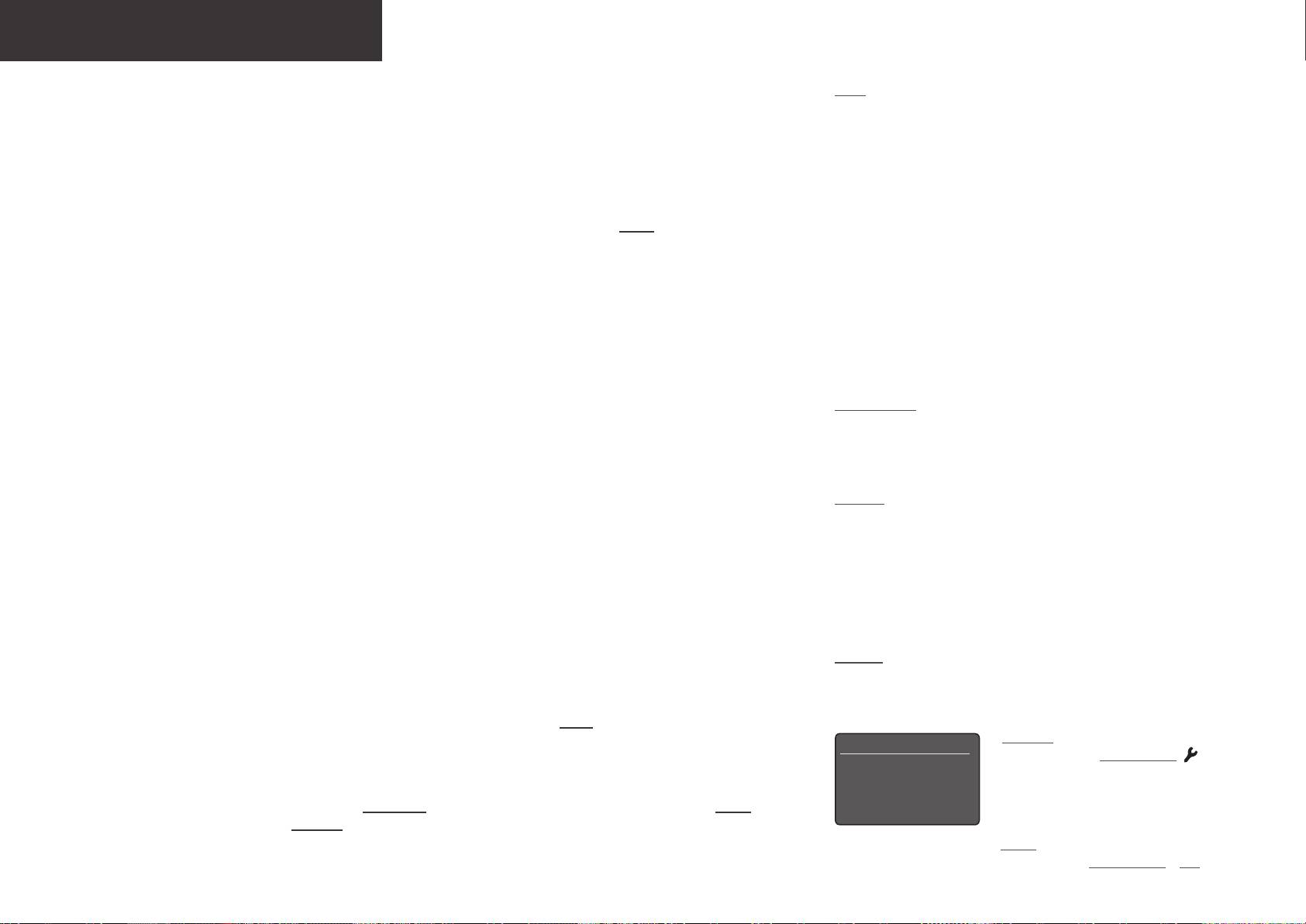
SuperUniti • Español
1. Instalación y conexión
Nota: puede encontrarse información completa sobre la instalación y el
funcionamiento de SuperUniti en el Manual de referencia disponible en:
1.1 Coloque su SuperUniti sobre una superficie firme y estable. Asegúrese de que recibe una ventilación adecuada.
www.naimaudio.com
1.2 Compruebe que la tensión de red especificada en el panel posterior de SuperUniti sea la correcta para su país. Conéctelo a la
toma de alimentación de la red con el cable proporcionado pero no lo encienda hasta que no haya establecido el resto de las
conexiones.
1.3 Busque el interruptor de puesta a tierra de la señal en el panel trasero y póngalo en la posición chasis siempre y cuando su
SuperUniti no esté conectado a un sistema de alta fidelidad que incluya otro componente fuente conectado a tierra (todos los
reproductores de CD de Naim, por ejemplo) o si se escucha un “zumbido” a través de los altavoces al encenderlo.
1.4 Conecte los altavoces a las tomas para altavoces de SuperUniti. Asegúrese de que la orientación positiva y negativa en ambos
extremos del cable es la misma para ambos canales. Su proveedor de Naim podrá proporcionarle los cables de los altavoces
adecuados, de ser preciso.
1.5 Para utilizar el sintonizador DAB/FM, deberá conectar una antena adecuada en la toma para antena DAB/FM.
1.6 En caso de utilizar un subwoofer o un amplificador de potencia externo, conecte su cable de señal a las tomas de salida del
subwoofer o tomas de salida de preamplificación del SuperUniti. Su proveedor de Naim podrá proporcionarle un cable adecuado,
Notas 1.7 y 1.8: SuperUniti incluye antenas tanto para wifi como para
de ser preciso.
Bluetooth. Cada antena debe disponerse en la toma para antena
correspondiente del panel trasero. La antena para Bluetooth es la más
1.7 Para reproducir audio desde emisoras de radio por Internet, servidores UPnP™, Spotify
®
Connect u otras unidades de
corta de las dos.
transmisión de audio de Naim, SuperUniti debe estar conectado a Internet mediante un router de red. Puede conectar la toma de
red de SuperUniti a su router de red mediante un cable Ethernet o conectar la antena wifi incluida a la toma para la antena wifi
Nota 1.9: la mayoría de dispositivos USB UMS (almacenamiento masivo
del panel trasero.
universal) son compatibles con la entrada de audio de USB de SuperUniti.
1.8 Para que SuperUniti pueda reproducir audio desde los dispositivos de transmisión de audio con Bluetooth
®
Dichos dispositivos pueden incluir reproductores de música digitales
, se debe acoplar la
portátiles, smartphones, tabletas, lápices de memoria USB y lectores de
antena para Bluetooth incluida a la toma para la antena de Bluetooth del panel trasero.
tarjetas de memoria. Los dispositivos que no sean USB UMS, como los
1.9 Si desea que su SuperUniti reproduzca los archivos de audio almacenados en un dispositivo de memoria USB como un dispositivo
antiguos reproductores MP3, se pueden conectar a la entrada del panel
iOS o un lápiz de memoria, conéctelo utilizando un cable apropiado, si fuera necesario, a la entrada USB del panel delantero.
frontal de SuperUniti mediante un cable de jack estéreo de 3,5mm desde
sus tomas de auriculares.
1.10 En caso de utilizar cualquier fuente de audio externa con su SuperUniti, conéctela mediante los cables adecuados a una o más de
las entradas análogas o digitales del panel trasero.
Nota 2.1: si no utiliza SuperUniti, pasará a mostrar la hora al cabo de dos
minutos. Este tiempo de retardo se puede ajustar a través de los menús de
2. Encendido y puesta en funcionamiento
configuración. Si el reloj no se ha configurado, en pantalla aparecerá “Sin
hora”.
2.1 Una vez hechas todas las conexiones, conecte su SuperUniti mediante el interruptor on/off del panel posterior. SuperUniti
mostrará en primer lugar la pantalla de bienvenida, donde podrá seleccionar su entrada Analógica 1 o, si ya la ha utilizado con
Nota 2.3: acceda al Modo de configuración
Setup 1/10
anterioridad, la última entrada seleccionada.
pulsando la tecla configuración ( ) del
4Language
mando a distancia. Puede navegar por los
Inputs
2.2 A la hora de realizar la configuración inicial, la mejor forma de controlar SuperUniti es desde el mando a distancia. Seleccione
menús de configuración mediante las teclas
Analogue Outputs
entradas o elementos del menú con las teclas de navegación (56) y confirme las selecciones mediante la tecla ok/list (ok/lista).
Headphones
de navegación (563). Puede seleccionar
Vuelva al menú anterior con la tecla izquierda (3).
las opciones que desee pulsando la tecla
ok/list. Para salir del Modo configuración,
2.3 Puede cambiarse el idioma de la interfaz de SuperUniti. Vaya al Modo de configuración y seleccione el Language (Idioma).
pulse las teclas configuración o exit (salir).
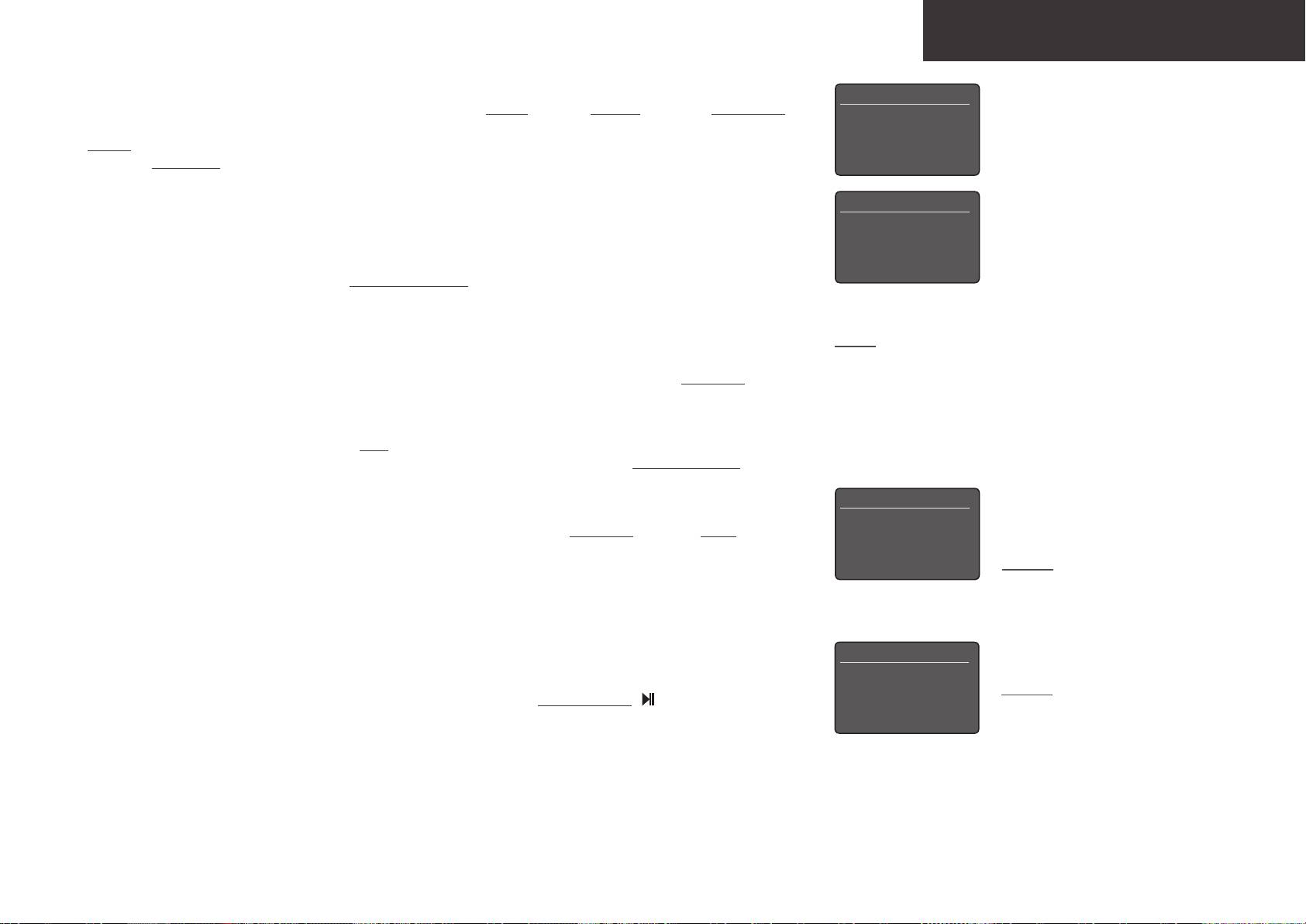
SuperUniti • Español
2.4 Si se ha de utilizar un subwoofer o amplificador de potencia externo, deberán configurarse las salidas de preamplificación y
Altavoz 1/3
subwoofer del SuperUniti. Vaya al Modo de configuración y seleccione Altavoz y después Amp uso. Seleccione Todas salidas si
4Amp uso: Solo interno
se van a utilizar tanto el amplificador interno de SuperUniti como un subwoofer o un amplificador externo adicional. Seleccione
Volumen Max.: 100
Externo si se va a utilizar un amplificador de potencia externo en lugar del amplificador de potencia interno del SuperUniti.
Balance: 0
Seleccione Solo interno si no se va a utilizar ningún subwoofer ni ningún amplificador de potencia externo.
2.5 SuperUniti está configurado de fábrica para conectarse automáticamente a redes domésticas TCP/IP cableadas. No obstante, si
Configuración de red 2/5
su SuperUniti ya ha sido utilizado previamente y su configuración de red ha sido modificada, o si su router requiere unos ajustes
Nombre: Super-ED68
distintos de los estándar, tal vez no pueda hacerlo. En este caso, consulte el Manual de referencia.
4Inalámbrica: Nessun
Estado: Sin conexión
Si va a utilizar una conexión de red inalámbrica, tendrá que configurar el SuperUniti para que pueda conectarse a la red. Vaya al
DHCP Sí
Modo de configuración y seleccione la opción Configuración de red para configurar los parámetros inalámbricos de SuperUniti.
2.6 Para ajustar el volumen de SuperUniti, puede emplear los botones de volumen del panel frontal o las teclas de volumen del mando.
3. Selección de las entradas
Nota 3: la aplicación Naim, disponible en iTunes App Store y en Google
Play Store, permite controlar de manera inalámbrica la pantalla táctil
3.1 Puede seleccionar las entradas de SuperUniti pulsando el botón de entrada del panel frontal, las teclas de navegación (56) del
desde dispositivos iOS y Android.
mando o una de las teclas de selección de entrada del mando.
3.2 Al pulsar una de las teclas de selección de entrada del mando, se seleccionará una entrada única o se desplazará a través de un
grupo de entradas. Por ejemplo, si pulsa la tecla radio, se desplazará a través de un grupo que incluirá las entradas FM, DAB e
iRadio. Para modificar las asignaciones de las teclas, vaya al Modo de configuración y seleccione Botones del mando.
3.3 Cuando SuperUniti esté conectado a una red de acceso a Internet de alta velocidad, descargará automáticamente una lista de las
Internet Radio 3/8
emisoras de radio disponibles por Internet. Si después se selecciona la entrada iRadio, aparecerá un menú con una lista de todas
Estaciones agregadas
las emisoras disponibles. Explore la lista y seleccione las emisoras mediante las teclas navegación (563) y ok/list del mando.
Naim’s Choice
4Ubicación
3.4 SuperUniti puede reproducir las emisiones de Spotify
®
mediante la función Spotify
®
Connect incorporada en algunas
Género
Nota 3.4: el nombre de la red
aplicaciones de reproducción de Spotify
®
. Cuando reciba una emisión de Spotify
®
, SuperUniti seleccionará de manera
predeterminada de SuperUniti (Super-XXXX)
automática su entrada de Spotify
®
. Después de haber establecido la reproducción con Spotify
®
, se puede controlar a través de
incorpora los últimos cuatro caracteres de
la aplicación de Spotify
®
, la aplicación de Naim, el mando de SuperUniti o los controles del panel frontal.
la dirección MAC de la unidad. La dirección
MAC completa se puede consultar en el
3.5 SuperUniti puede reproducir transmisiones de audio procedentes de dispositivos debidamente equipados a través de una conexión
Bluetooth 1/5
menú de la Configuración de red.
inalámbrica con Bluetooth. SuperUniti está configurado de manera predeterminada para que se “empareje” con un dispositivo
4Activo: Sí
de transmisiones con Bluetooth antes de poder reproducir una transmisión de audio de Bluetooth. Para emparejar SuperUniti
Nombre: Bluetooth
Nota 3.5: el nombre de Bluetooth
con un dispositivo con Bluetooth, seleccione la entrada Bluetooth y pulse la tecla reproducir/pausa ( ) del mando. SuperUniti
Ajuste de entr.: 0
predeterminado de SuperUniti (Super
pasará a estar disponible para su emparejamiento en el menú de configuración de Bluetooth del dispositivo. Una vez emparejado
Detectar: Super BT XX..
BT XXXX) incorpora los últimos cuatro
correctamente con el dispositivo con Bluetooth, SuperUniti estará disponible para las aplicaciones de audio del dispositivo.
caracteres de la dirección MAC de la
SuperUniti pasará de manera automática a su entrada de Bluetooth cuando reciba una transmisión de audio por Bluetooth. El menú
unidad.
de configuración de entrada Bluetooth de SuperUniti ofrece opciones de configuración de Bluetooth adicionales, entre ellas, el
emparejamiento “abierto”.
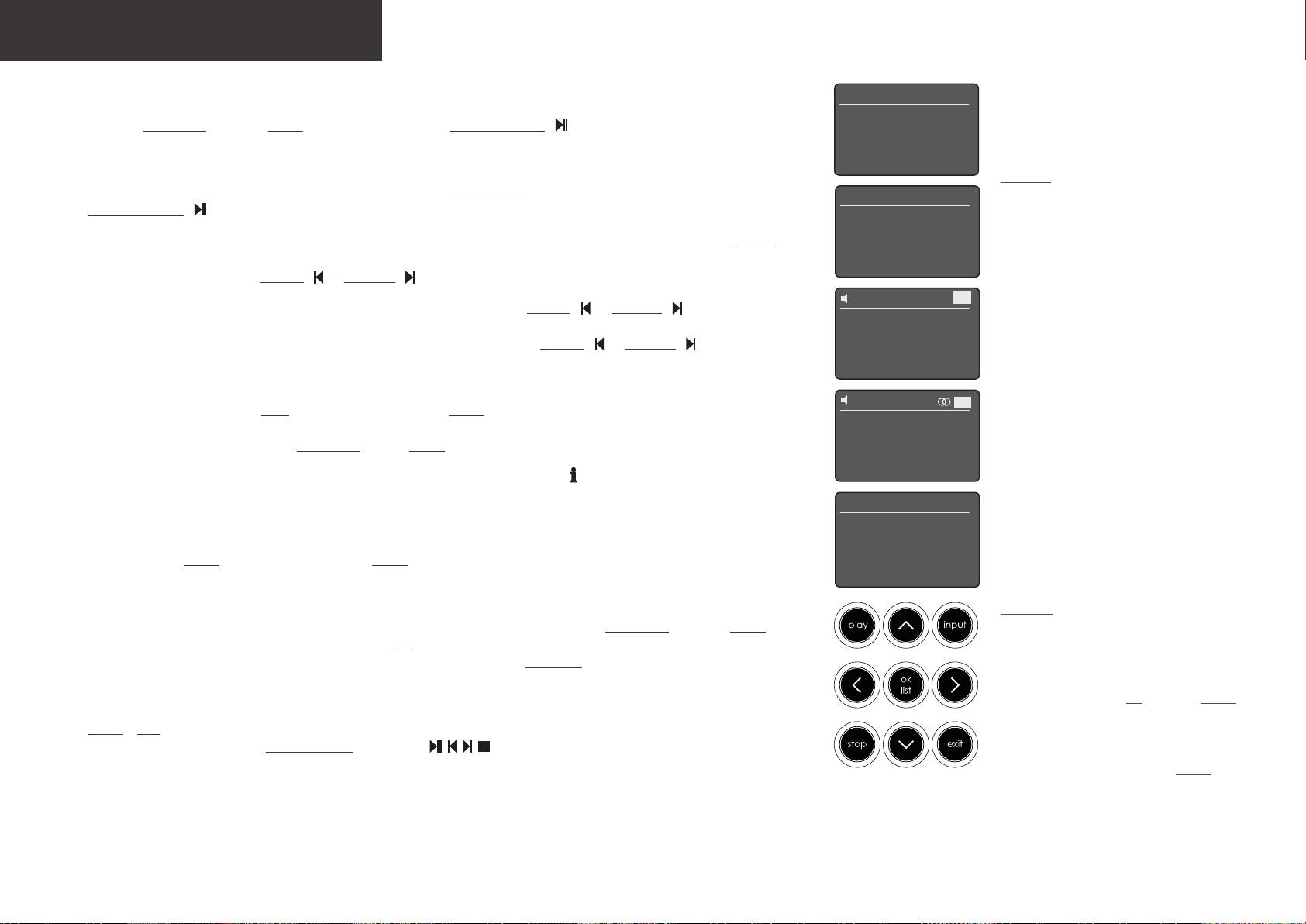
SuperUniti • Español
3.6 Si hay un iOS u otro dispositivo de memoria USB conectado a la toma USB del panel frontal y se ha seleccionado la entrada USB,
USB/iPod 4/18
su SuperUniti mostrará una estructura de menús y carpetas que refleja el dispositivo. Explore y seleccione el contenido mediante
Sing Loud.wav
las teclas navegación (563) y ok/list del mando. Pulse la tecla reproducir/pausa ( ) del mando para reproducir un archivo o
Grace and Danger.wav
el contenido completo de una carpeta, de un álbum o de una lista de reproducción.
Song 44.wav
4I Was A Cloud.wav
3.7 Cuando se seleccione la entrada UPnP™ de SuperUniti, se visualizará una lista de servidores UPnP™ disponibles en la red.
Nota 3.7: los servidores UPnP™ incluyen
Explore y seleccione el contenido del servidor mediante las teclas navegación (563) y ok/list del mando. Pulse la tecla
UPnP 3/3
un software que permite que SuperUniti
reproducir/pausa ( ) del mando para reproducir el elemento seleccionado.
UnitiServe
acceda a y reproduzca su audio almacenado
NAS
a través de la red. Un servidor UPnP™
3.8 El sintonizador DAB deberá buscar las emisoras antes de poder utilizarlo. Seleccione la entrada DAB y pulse la tecla ok/list del
4PC
puede ser un reproductor con disco duro
mando para iniciar la búsqueda. Cuando la búsqueda haya finalizado, se reproducirá la primera emisora. Puede seleccionar otras
Naim UnitiServe o un ordenador doméstico.
estaciones pulsando las teclas anterior ( ) o siguiente ( ) del mando.
Algunas unidades de Almacenamiento
42
DAB
en Red (NAS) también incluyen una
3.9 Para utilizar el sintonizador de FM, seleccione la entrada FM y pulse las teclas anterior ( ) o siguiente ( ) del mando. El
aplicación UPnP™. Hay disponibles una
sintonizador buscará las emisoras y se detendrá cada vez que se encuentre una (se ofrecerá la posibilidad de guardar la emisora
Sin emisoras
serie de aplicaciones de servidores UPnP™
como predeterminada). Para volver a iniciar la búsqueda, pulse de nuevo la tecla anterior ( ) o siguiente ( ). Aparecerá
Pulse List para refrescar
compatibles tanto con el sistema operativo
información sobre la emisora y se verá un texto en la pantalla en caso de que la emisora lo retransmita.
Windows como OS X, si bien la versión 11
3.10 Se pueden almacenar hasta 40 emisoras de FM, DAB e iRadio como predeterminadas. Para guardar la emisora actual como
de Windows Media™ Player o superiores ya
42
FM
predeterminada, pulse la tecla store del mando. Si pulsa la tecla preset (predeterminada) del mando, visualizará una lista de
incluye una aplicación de servidor UPnP™.
las emisoras predeterminadas almacenadas que incluirán los tres modos de sintonización. Explore y seleccione las emisoras
predeterminadas mediante las teclas navegación (56) y ok/list del mando.
94.20 MHz
3.11 Si selecciona las entradas DAB, FM, iRadio e iPod/USB, se puede utilizar la tecla info ( ) del mando para ver información
adicional sobre la entrada o sobre el medio de reproducción actual.
Preseleccionados 1/3
4. Uso del Modo Lista y de la Reproducción controlada
4Guardar ‘94.20 MHz’
Renombrar preselec.
4.1 Si pulsa el botón ok/list del panel frontal o la tecla ok/list del mando, SuperUniti pasará al Modo Lista y mostrará una lista de los
Borrar preselec.
elementos disponibles para la entrada seleccionada en ese momento.
4.2 En el Modo Lista, los botones del panel frontal de SuperUniti y las teclas del mando permiten navegar por las listas. Desplácese
Nota 4.2: las excepciones al
hacia arriba y hacia abajo en las listas y seleccione elementos mediante los botones o teclas navegación (563) y ok/list. Para
comportamiento normal del Modo Lista
volver al modo de visualización normal, pulse el botón exit (salir) del panel frontal o la tecla exit del mando. Muchas veces,
las constituyen la radio FM, Spotify
®
,
cuando las listas de componentes son muy largas, pueden utilizarse las teclas numéricas del mando para saltar por la lista en
Bluetooth, Multiroom y las entradas
orden alfabético.
externas. Cuando se selecciona la entrada
FM, al pulsar el botón list o la tecla ok/list
4.3 Puede seleccionarse un elemento del Modo Lista para reproducirlo navegando hasta el componente y seleccionándolo con
se verá una opción de selección mono. Al
ok/list o play. Durante la reproducción desde las entradas iPod, USB, Spotify
®
, UPnP™ o Bluetooth, pueden utilizarse los botones
seleccionar Spotify
®
, Bluetooth, Multiroom
del panel frontal o las teclas de desplazamiento del mando ( ) para controlar las funciones reproducir/pausa, anterior,
o cualquier entrada externa, el botón de la
siguiente o parar.
lista del panel frontal y la tecla ok/list del
mando están desactivados.

